あなたもWindows 10でエラー0X80300024に遭遇しましたか? これは、多くのユーザーが OS のインストールまたはアンインストール時に見つける一般的な問題であることをお伝えしておきます。 しかし、このエラーで非常に厄介な問題は、Windowsインストーラーがインストール期間を継続できないことです。 エラー コードには、次のメッセージも含まれます –
“Windows is unable to install to the selected location”.
There are several causes through which Error code 0X80300024 occurs like – using an additional drive, USB inserted in the wrong port, not enough space on the drive, or corrupted hard disk.The エラー コードが発生した場所には、次のような原因があります。 この記事で今日として、我々はこのエラーを修正するためにいくつかの簡単なトラブルシューターを共有するつもりです。 書かれているとおりに順番に手順を踏んでいくとよいでしょう。
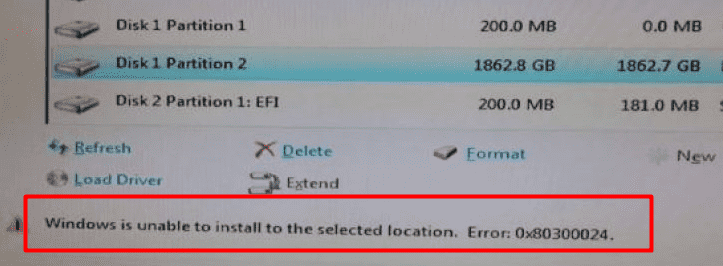
Error 0x80300024 in Windows 10 Solutions
Windows10でのエラー0x80300024の修正方法はこちら –
Remove any unnecessary hard drives
エラー0x80300024は「ハードディスク」を複数使っていて、そのうち1つをインストール先に運用しようとすると画面上に点滅することがあります。 この場合、追加したドライブがインストール作業に介入し、エラー0X80300024が表示される可能性があります。 そのため、もう一方のハードディスクドライブをコンピュータから取り外し、インストール作業を再開してください。 エラーを修正したら、取り外したハードディスクドライブをシステムに取り付けます。
Check for the correct USB port
USB スティック経由でオペレーティング システムをインストール中にエラー 0X80300024 が見つかった場合、このワークアラウンドに沿って行くことができます。 この問題は、間違ったポートにUSBを接続することによって発生することがあります。 したがって、解決策として、ポートを 2.0 から 3.0 に、またはその逆に変更することをお勧めします。
インストール先またはドライブを準備する
OS をすでに使用中のドライブにインストールする場合、この手順は便利でしょう。 しかし、ディスクがデータでいっぱいになると、空き領域がなくなり、インストール ファイルを保持することができなくなります。 このような場合、ハードディスクをフォーマットして再出発し、エラー 0X80300024 を解消する手順を実行します。
Step-1: まず、USB メディアを挿入し、Windows 10 PC を再起動します。
Step-3: その後、希望の言語を選択し、ライセンス条項を受け入れるにチェックを入れます。
Step-4: カスタムオプションをクリックします。
Step-5: 「ドライブオプション」を選択して、希望のディスクをフォーマットしてください。
Step-6: その結果、パーティションを選択し、Deleteオプションをクリックします。
Step-7: Now click Next button and let’s restart the installation process.
Note that have no need to perform partition.その結果、パーティションが削除されました。
Make Hard Drive Primary Boot Disc
このエラー 0X80300024 の可能性としては、OS をインストールしようとしているドライブがシステムのプライマリ起動順序にないことも挙げられます。 ディスクの順序は、起動時にコンピュータのBIOSを介して調整され、そこでWindowsがロードされます。 これを解決するには、Windowsをインストールしようとしているドライブが、システムの起動順序の最上位にあるかどうかを確認します。
その後、Windows インストール プロセスを再起動します。
ハードディスクを交換する
考えられるすべてのアプローチを確認したが、上記のいずれもうまくいかない場合など、このようなこともあります。 この場合、ハードディスクに不具合がある可能性が高いです。 他の代替ドライブを試してみて、新しいドライブに交換する必要があるかどうかを自分で確認してください。 あなたはエラー 0X80300024.
That’s all!!!
を修正するための追加のソリューションを持っている場合は、コメント ボックスに提案することができます。